Pandas: как пропускать строки при чтении файла excel
Вы можете использовать следующие методы для пропуска строк при чтении файла Excel в DataFrame pandas:
Способ 1: пропустить определенную строку
#import DataFrame and skip row in index position 2 df = pd. read_excel (' my_data.xlsx ', skiprows=[ 2 ])
Метод 2: игнорирование нескольких определенных строк
#import DataFrame and skip rows in index positions 2 and 4 df = pd. read_excel (' my_data.xlsx ' , skiprows=[2,4 ] )
Способ 3: игнорировать первые N строк
#import DataFrame and skip first 2 rows df = pd. read_excel (' my_data.xlsx ', skiprows= 2 )
В следующих примерах показано, как использовать каждый метод на практике со следующим файлом Excel с именем player_data.xlsx :
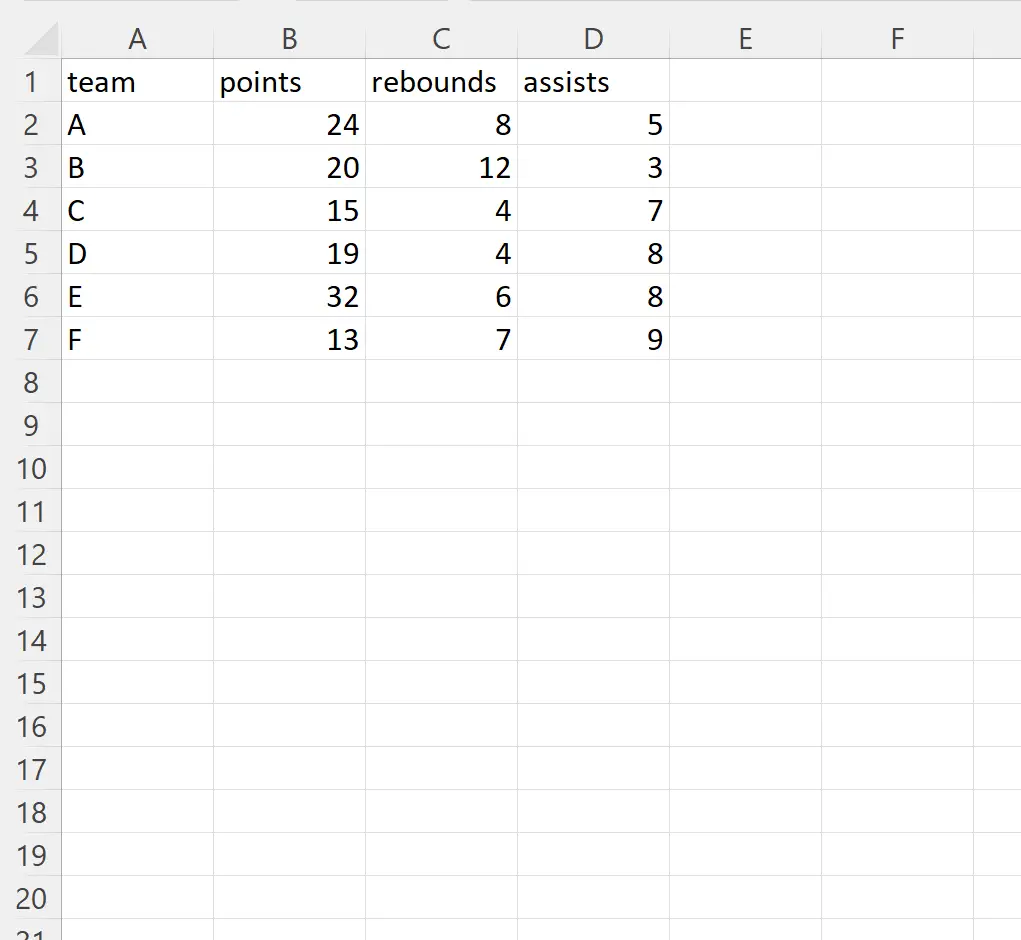
Пример 1. Игнорировать определенную строку
Мы можем использовать следующий код для импорта файла Excel и игнорировать строку в позиции индекса 2:
import pandas as pd #import DataFrame and skip row in index position 2 df = pd. read_excel (' player_data.xlsx ', skiprows=[ 2 ]) #view DataFrame print (df) team points rebound assists 0 to 24 8 5 1 C 15 4 7 2 D 19 4 8 3 E 32 6 8 4 F 13 7 9
Обратите внимание, что строка в позиции индекса 2 (с командой «B») была проигнорирована при импорте файла Excel в DataFrame pandas.
Примечание . Первая строка файла Excel считается строкой 0.
Пример 2: Игнорирование нескольких определенных строк
Мы можем использовать следующий код для импорта файла Excel и игнорировать строки в позициях индекса 2 и 4:
import pandas as pd #import DataFrame and skip rows in index positions 2 and 4 df = pd. read_excel (' player_data.xlsx ', skiprows=[ 2,4 ] ) #view DataFrame print (df) team points rebound assists 0 to 24 8 5 1 C 15 4 7 2 E 32 6 8 3 F 13 7 9
Обратите внимание, что строки в позициях индекса 2 и 4 (с командами «B» и «D») были проигнорированы при импорте файла Excel в DataFrame pandas.
Пример 3: игнорировать первые N строк
Мы можем использовать следующий код для импорта файла Excel и игнорировать первые две строки:
import pandas as pd #import DataFrame and skip first 2 rows df = pd. read_excel (' player_data.xlsx ', skiprows= 2 ) #view DataFrame print (df) B 20 12 3 0 C 15 4 7 1 D 19 4 8 2 E 32 6 8 3 F 13 7 9
Обратите внимание, что первые две строки файла Excel были пропущены, а следующая доступная строка (с командой «B») стала строкой заголовка DataFrame.
Дополнительные ресурсы
В следующих руководствах объясняется, как выполнять другие распространенные задачи на Python:
Как читать файлы Excel с помощью Pandas
Как экспортировать DataFrame Pandas в Excel
Как экспортировать массив NumPy в файл CSV